Si
Paso 1
Para crear una gráfica, haz clic en cualquier lugar de ClassPad para abrir el menú de ClassPad.
Selecciona la herramienta de gráficas en ClassPad.

Paso 2
Selecciona la herramienta de función
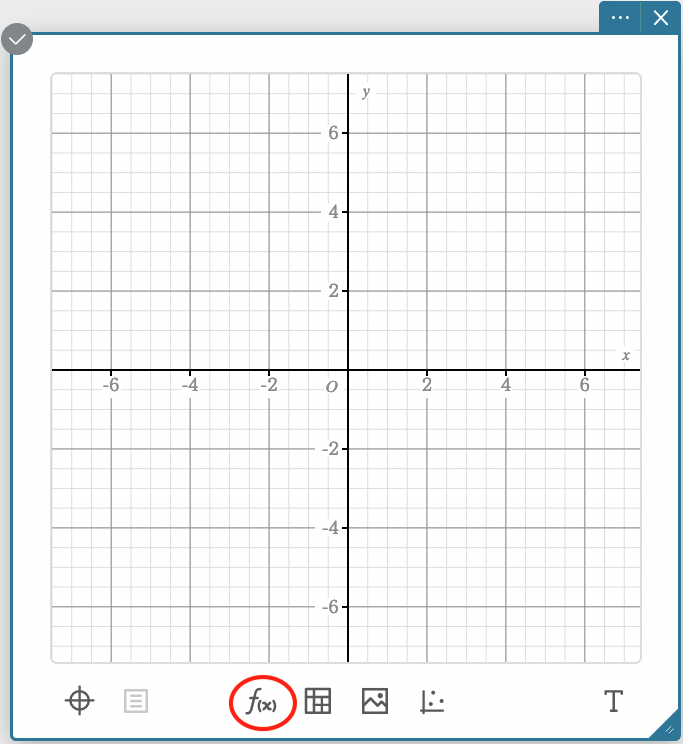
Paso 3
Ingresa las dos ecuaciones en los recuadros para que aparezcan las gráficas. Una será azul y la otra roja.
.png)
Paso 4
Puedes seleccionar los puntos de intersección para ver las coordenadas.
.png)